在电脑/手机/电视上录制孔雀电视节目和电影的 3 种方法
Peacock(NBCUniversal 的流媒体服务)为世界各地的人们提供最新的电视节目(包括 Peacock 原创剧集)、电影、现场体育赛事、新闻、流媒体等。但是,Peacock Free 和 Peacock Premium 仅限于内置屏幕录制功能。如果您想在 Peacock 上录制以供离线观看,请使用第三方屏幕录制软件/硬件或订阅 Peacock Premium Plus。准备好录制并稍后在 Peacock TV 上观看了吗?请按照以下步骤操作
使用屏幕录制软件录制 Peacock(在 Windows 和 Mac 上)
与其他流媒体服务不同,Peacock 没有云 DVR 功能。即使您可以从 Peacock 下载内容,但一旦 Peacock 过期,这些视频将不可用。要下载节目和剧集以供永久离线播放,您可以使用 AnyRec 屏幕录像机。该程序可以录制原始质量的 Peacock 视频。此外,借助其先进的录制功能,您可以录制会议、在线课程、视频通话等。

屏幕无损录制来自 Peacock 平台的视频和音频。
设置调度程序来自动启动和停止录制视频。
在 PC/Mac/iPhone/Android 上录制孔雀电视,无需黑屏。
录制后修剪、合并、压缩和转换视频。
部分内容(原创电影、电视节目、电视直播活动等)受版权法保护。因此,分发未经授权的 Peacock 录音或利用其赚钱属于违法行为。
- 1. 安装完成后打开 AnyRec 屏幕录像机。在 Peacock TV 上将屏幕捕获区域设置为全屏或自定义区域。打开“系统声音”以录制带音频的 Peacock 视频。
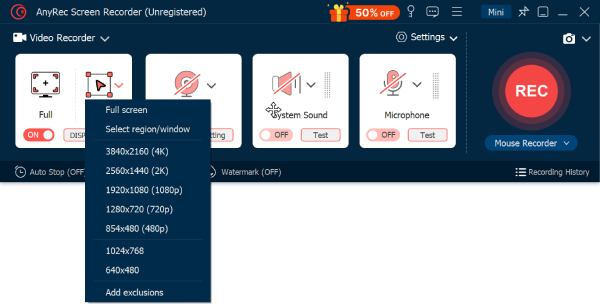
- 2. 点击“REC”按钮开始录制,可以边看节目边录制,不会出现卡顿的情况。

- 3. 点击“停止”按钮结束录制。如有必要,在预览窗口中编辑视频。最后,点击“保存”按钮获取 Peacock 视频。

订阅 Peacock Premium Plus(在 iPhone 和 Android 上)
这是从 Peacock 应用程序中抓取视频的官方方法。如果您订阅了 Peacock Premium Plus,您可以在订阅期间保存视频。但是,视频内容将在播放后自动删除。即使您不观看此视频,它也会在 30 天后被删除。一旦您的订阅结束或您卸载应用程序,内容也将不可用。但如果您对此感到满意,请按照以下步骤操作。
- 1. 在您的 iPhone 或 Android 上打开 Peacock 应用程序。使用您的凭据登录。
- 2.搜索您想要在没有 Wi-Fi 的情况下观看的视频。
- 3. 点击下方的“下载”按钮。
- 4. 您可以在“我的库”或“下载”部分找到已下载的视频。
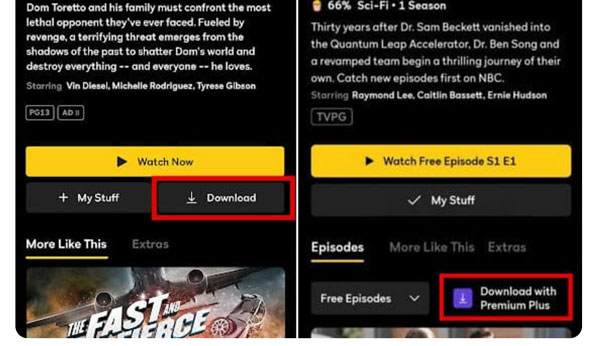
在手机上录制孔雀的其他方法
您也可以使用默认或第三方应用程序在手机存储空间中录制节目和电影。
在 iPhone 上的 Peacock 上录音(iOS 11 及更高版本):
- 1. 打开“设置”应用。点击“控制中心”按钮。
- 2. 向下滚动并点击“屏幕录制”前的“+”按钮。这样您就可以将 iPhone 屏幕录制添加到“包含的控件”部分。
- 3. 然后,打开 Peacock 应用。从 iPhone 屏幕右上角向下滑动。找到并点击“屏幕录制”按钮。立即播放视频。
- 4. 当您想停止录制时,请点击红色的“停止”按钮。稍后,转到“照片”应用即可在没有互联网连接的情况下观看 Peacock 视频。
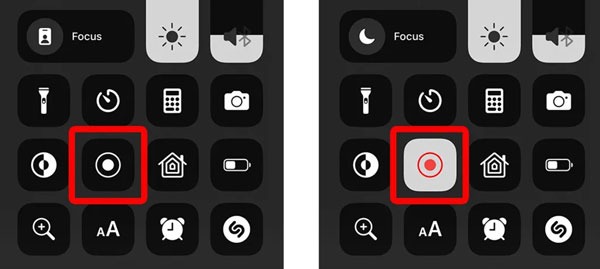
在 Android 上的 Peacock 上录制:
- 1. 从 Android 屏幕顶部向下滑动。
- 2. 在快速设置菜单中找到并点击“屏幕录像机”按钮。
- 3. 设置声音设置。选择“媒体声音”。然后点击“开始录制”按钮进行确认。
- 4. 停止录制后,您可以前往相机胶卷获取 Peacock 录制的视频。
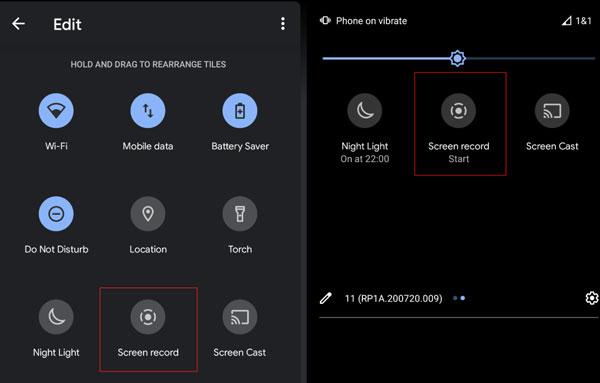
使用视频采集卡进行孔雀录制(用于电视或机顶盒)
要在 Roku TV、Amazon Fire TV、Google TV、Samsung Smart TV 和其他电视上使用 Peacock 进行录制,您需要准备流媒体采集卡(如 Elgato HD60 S、Razer Ripsaw HD 等)和电缆。整个设置过程有点复杂。但不用担心。以下是设置用于在 Peacock 上录制的采集卡的分步指南。
- 1. 将电视的 HDMI 输出连接到采集卡的输入。然后将采集卡的 HDMI 输出连接到电视或显示器。之后,使用 USB 线将采集卡连接到计算机。
- 2. 在计算机上安装所需的采集卡软件。当然,您也可以使用 OBS 和其他第三方软件。请记住使用采集卡作为视频源。此外,根据您的需要调整视频分辨率、比特率等设置。
- 3. 在 Peacock 上播放要录制的视频。现在,您可以开始和停止录制。录制的视频文件将保存到您的计算机硬盘上。
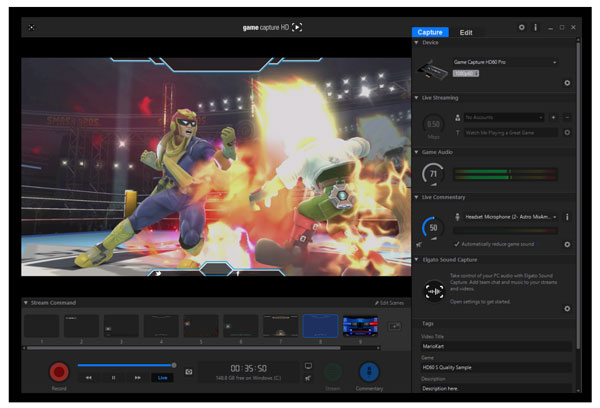
结论
尽管 Peacock 的录制功能受到其订阅计划和内容可用性的限制,但您可以使用上述 3 种方法来录制电视节目和直播频道。您的视频录制文件永远不会在 48 小时、30 天、1 年或更长时间内过期。只需确保遵守 Peacock 的服务条款和法律注意事项即可。之后,您可以免费下载录制软件来录制 Peacock 上的节目。
